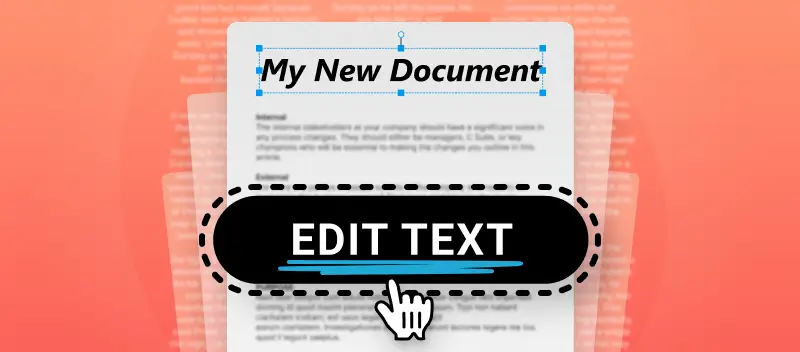Alla datoranvändare som arbetar med dokumentation har minst en gång i sitt liv varit tvungna att redigera text i PDF-filer. Men det är inte så lätt att till exempel ändra datumet för undertecknandet av ett kontrakt eller skriva in nya siffror i rapporterna. Inte alla online- och till och med professionella offline-redigerare kan korrekt känna igen typsnittet och storleken på textinnehållet i ett dokument.
I handledningen nedan hittar du en steg-för-steg-guide som visar hur du kan redigera text i PDF online gratis. Den kommer att vara användbar för advokater, kontorister, revisorer och alla som arbetar med digitala PDF-dokument på ett eller annat sätt.
Hur man redigerar text i PDF-filer?
- Öppna PDF-redigeraren online i en webbläsare.
- För att börja redigera måste du ladda upp en fil. Detta kan göras med hjälp av knappen "+ Lägg till fil". Du kan också ladda upp data från Google Drive eller Dropbox, på detta sätt sparar du utrymme på datorns hårddisk genom att lagra PDF i molnet.
- Så snart ett dokument har laddats upp kommer menyn med PDF-redigeringsalternativ att stå till ditt förfogande. Klicka på ikonen med bokstaven "T" till höger. När du håller markören över den kommer du att se "Textverktyget" träffa.
- Det finns grundläggande funktioner till ditt förfogande: textutbyte samt möjlighet att ändra teckenstorlek, bokstavsfärg och skrivstil (fet, kursiv). Klicka någonstans i dokumentet där du behöver redigera PDF-text. Skriv in ny text eller ändra den befintliga texten precis som du gör i vilken annan textredigerare som helst.
- När du har redigerat PDF-text och kontrollerat den måste du spara filen. För att göra detta klickar du på den gröna knappen "Exportera fil" i det övre högra hörnet.
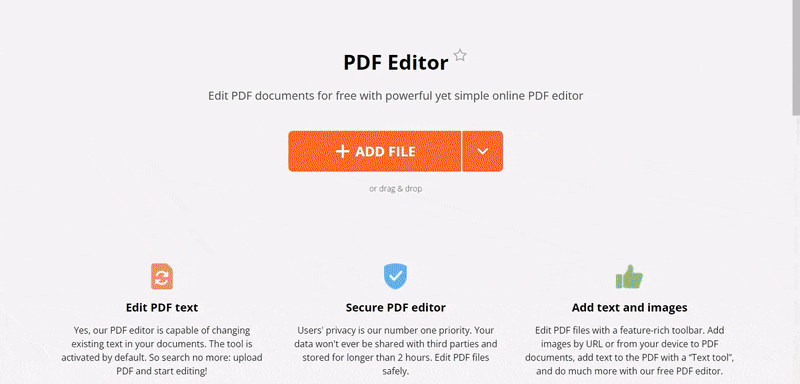
Ytterligare funktioner i PDF-textredigeraren
- I det övre vänstra hörnet av arbetsområdet finns knapparna "Ångra" och "Gör om", som ångrar den senaste åtgärden från användaren eller återställer dokumentet till det ursprungliga läget. Dessa alternativ hjälper användaren att redigera PDF-filer online utan misstag.
- Till höger finns sidornas miniatyrbilder i grafiskt format. På så sätt kan du vara säker på att du redigerar rätt sida i en fil.
- När du har redigerat text i PDF kan dokumentet sparas på din enhet eller laddas upp till Google Drive, Dropbox.
- Du kan radera skapade dokument från tjänsten närhelst det behövs. Annars kommer den att vara tillgänglig i 2 timmar.
- Du kan inte bara redigera text i PDF, det finns många andra verktyg för att redigera PDF som du vill. Läs mer om dem i den relevanta artikeln på vår blogg som visar hur man redigerar PDF utan programvara.
Fördelar med PDF-redigerare online
- Snabb hastighet för filbehandling. Tjänsten kräver inte att du har en kraftfull enhet.
- Användarvänligt gränssnitt. Alla knappar och kontroller i PDF-redigeraren är placerade i synlig tillgänglighet och har tydliga namn på en intuitiv nivå.
- Stor funktionalitet. Tjänsten är utrustad med alla nödvändiga funktioner samt ytterligare praktiska alternativ. Dessa inkluderar konvertering efter skapandet, sammanslagning, delning med mera.
- Redigera PDF-text gratis. Användaren behöver inte köpa PRO-versionen för grundläggande arbete.
- Högkvalitativ databehandling. PDF Candy känner enkelt igen PDF-text, dess storlek, typsnitt och stil. Detta gör att du snabbt och effektivt kan göra redigeringar i elektroniska dokument.
Andra tillgängliga PDF-redigeringsverktyg
Dessutom kan du dra nytta av alla 47 verktyg på webbplatsen innan du slutför ditt arbete. Här är några av dem som du troligen kommer att behöva härnäst:
- Komprimera PDF för att minska storleken på utdatadokumentet.
- Sortera PDF-sidor för att bibehålla rätt struktur.
- Lägg till ett vattenmärke till PDF för att skydda ditt författarskap.
- Skydda PDF med ett lösenord för maximal säkerhet.